Gérer un projet
La gestion des projets est accessible depuis l'espace Administration. Au clic sur le sous-menu "Projets", le tableau de gestion des projets s'affiche.
Ajouter et modifier un projet
Depuis le tableau de gestion des projets, il est possible d'ajouter ![]() un projet.
un projet.
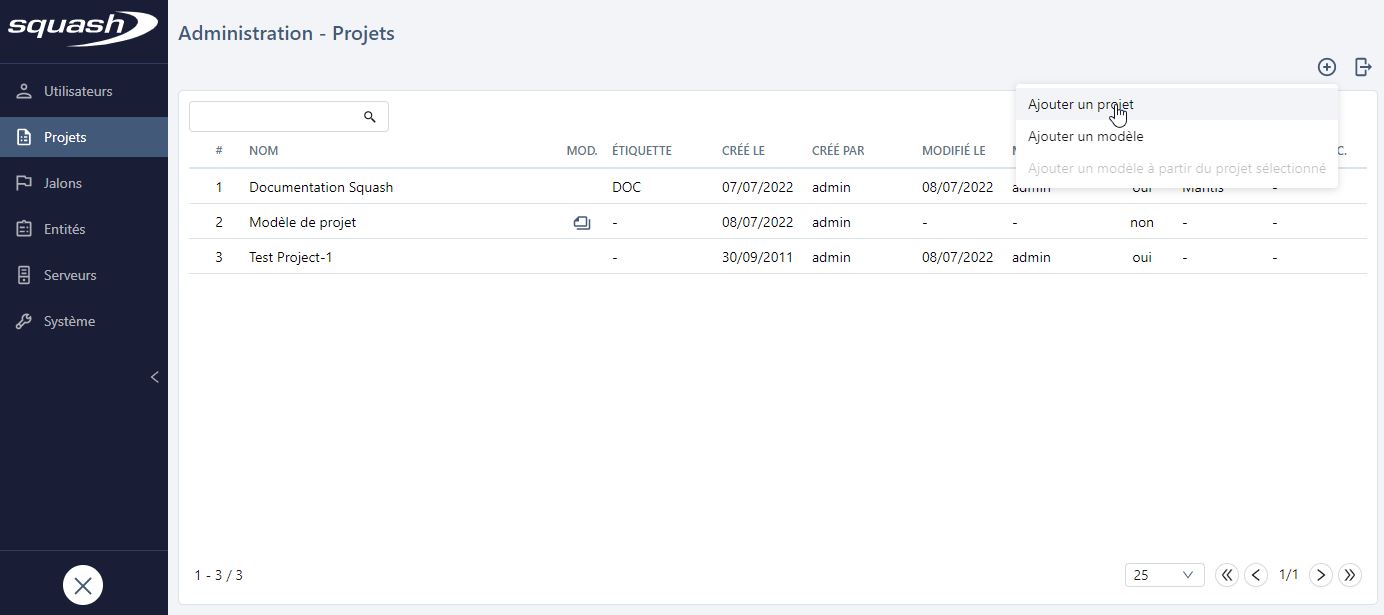
Lors de la création d'un projet, il faut renseigner au minimum le champ Nom mais il est également possible d'y ajouter une description, une étiquette et un modèle à associer au projet.
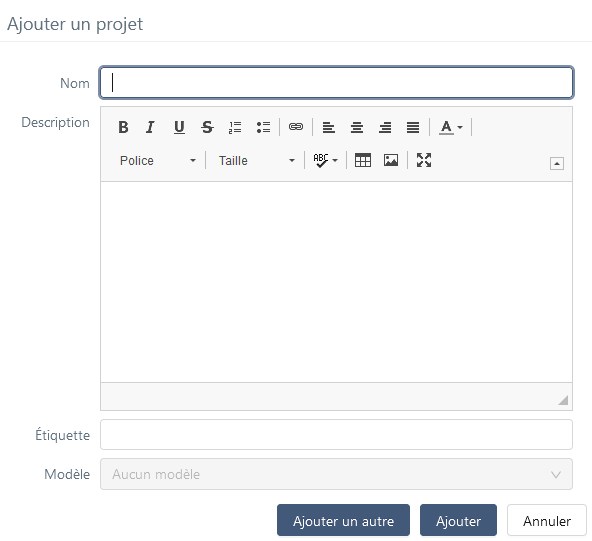
Pour créer plusieurs projets à la suite, il suffit de cliquer sur le bouton [Ajouter un autre].
Une fois créés, les projets s'affichent dans la bibliothèque des différents espaces.
Depuis le tableau de gestion des projets, en cliquant sur le numéro de ligne (#) ou le nom du projet, la page de consultation s'affiche, permettant sa modification. La barre des ancres permet de naviguer entre les différents blocs et pages.
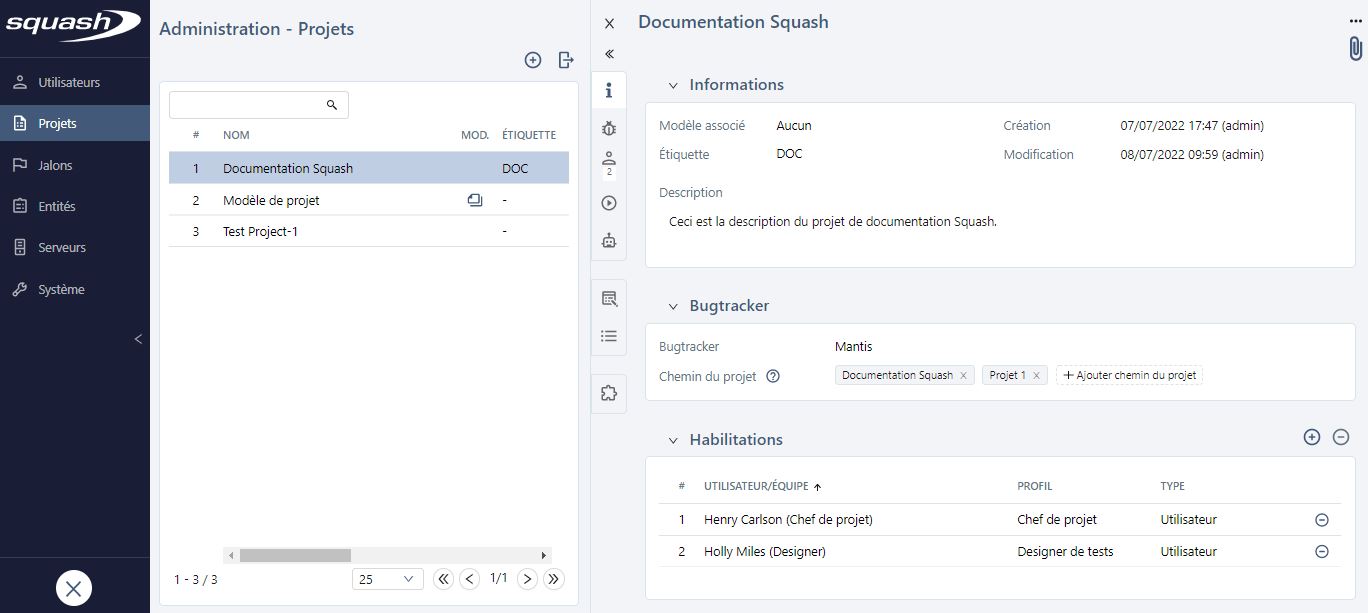
Depuis la page de consultation, il est possible de configurer un projet. Les actions suivantes peuvent être effectuées :
- Modifier les informations du projet
- Ajouter des pièces jointes au projet
- Associer le projet à un modèle ou transformer le projet en modèle
- Associer le projet à un bugtracker
- Gérer les habilitations des utilisateurs et/ou des équipes au projet
- Autoriser des statuts d'exécution optionnels ainsi que la modification de cas de test pendant l'exécution
- Activer un workflow d'automatisation et gérer les informations liés à l'automatisation et aux cas de test BDD.
- Associer des champs et listes personnalisées
- Associer des jalons
- Activer et configurer des plugins
Supprimer un projet
Il n'est pas possible de supprimer des projets en masse. La suppression doit se faire unitairement depuis la page de consultation du projet au clic sur le bouton [...] puis "Supprimer le projet".
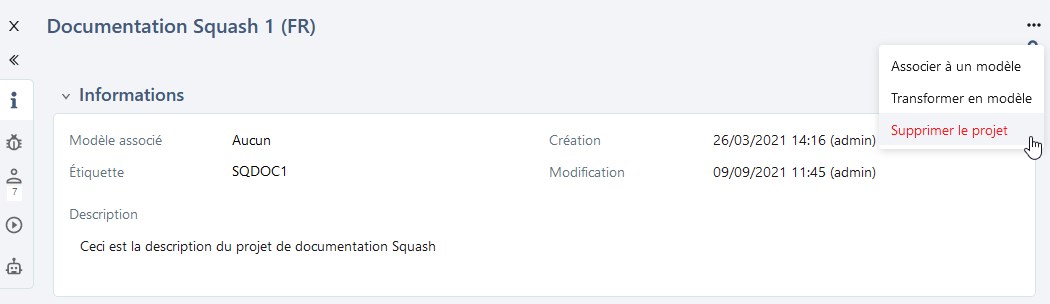
Info
Un projet ne peut pas être supprimé s'il contient des données : Exigences, Cas de test, Campagnes, Exécutions...
Exporter la liste des projets
Il est possible d'exporter le contenu de la table des projets au format .csv en cliquant sur le bouton ![]() . L'export prend en compte toutes les lignes affichées ou uniquement les lignes sélectionnées.
. L'export prend en compte toutes les lignes affichées ou uniquement les lignes sélectionnées.